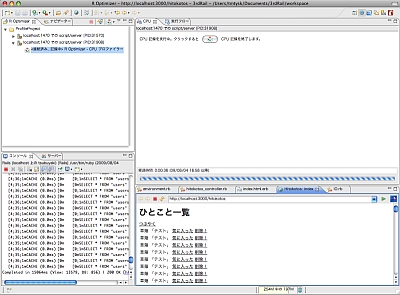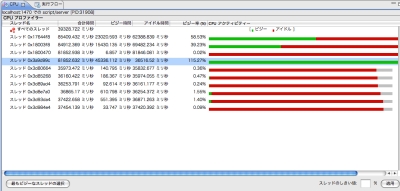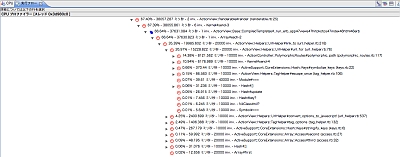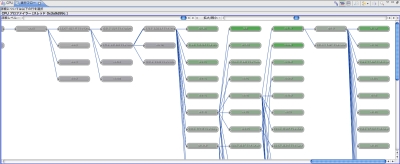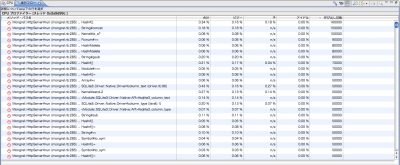第10回 3rdRailでプロファイリングしよう
富田 陽介
Banana Systems株式会社
2009/12/11
Railsアプリケーション開発を支援する統合開発環境「3rdRail」を使って、開発、デバッグ、プロファイリングの手法をマスターしよう(編集部)
これまで9回に渡り、3rdRailを使って「つぶやき」アプリケーションを作成してきました。
最終回となる今回は、3rdRailのプロファイリング機能を使って、「つぶやき」の実行性能を測定してみましょう。
また、プロファイル結果からアプリケーションの改修ポイントを洗い出します。
Railsアプリケーションでよく使われる外部ライブラリ「will_paginate」を利用して、機能を拡充する方法も紹介します。
 アプリケーションのプロファイリング
アプリケーションのプロファイリング
アプリケーションのプロファイリングとは、主にアプリケーションの実行性能を維持あるいは向上させるために実施する調査のことを指します。調査の対象は、認識されている課題や目標によってさまざまですが、一般的には、アプリケーション実行時のCPU、メモリの利用状況や、各々の処理の応答時間などが対象となります。
プロファイリングによって、アプリケーション実行時の性能特性やボトルネックに見通しを立てることができたら、必要に応じて、開発済みのアプリケーションの改修を行っていきます。このような調査から改修の一連の流れをまとめてプロファイリングと呼ぶこともあります。
 プロファイリングの準備――ダミーデータの作成
プロファイリングの準備――ダミーデータの作成
これまで作成してきた「つぶやき」アプリケーションは、比較的シンプルなものですので、このままの状態でプロファイリングを行っても、あまり意味のある結果が得られません。
そこで、今回は「大量の『ひとこと』レコードが作成されている場合、どのような処理がボトルネックになるか」という観点でプロファイリングしてみます。まず、Railsコンソールで以下のようなコードを実行し、1万件のレコードを作成してみましょう。
>> 10000.times { Hitokoto.create(:user_id => 1, :hitokoto => 'テスト') }
=> 10000
 3rdRailのプロファイリング機能
3rdRailのプロファイリング機能
では、この状態で「ひとこと」一覧画面へアクセスされたときの実行性能をプロファイリングしてみます。
「ひとこと」一覧画面のビューである[Railsエクスプローラー]−[tsubuyakiプロジェクト]−[コントローラー]−[Hitokotos]−[ビュー]−[index]までツリーを展開し、これを右クリックして[プロファイル]−[サーバーでプロファイル作成]をクリックします。
プロファイル作成時にはR Optimizerという、3rdRail組み込みのプロファイル用パースペクティブが利用されます。上記の手順でプロファイル作成を始めると、下図のように、パースペクティブ切り替えの確認ダイアログが表示されますので、[はい]ボタンを押してパースペクティブを切り替えましょう。
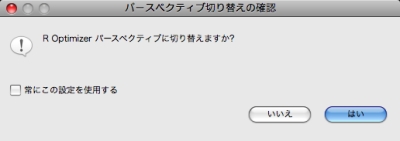
プロファイル・オプション指定画面が表示されます。ここでは、統計情報を可視/不可視化するためのフィルタ設定や、CPU利用状況記録の開始/終了オプションが指定できます。
今回は、すぐにプロファイルを開始したいので、画面2のように3つのチェックボックスすべてにチェックを入れます。
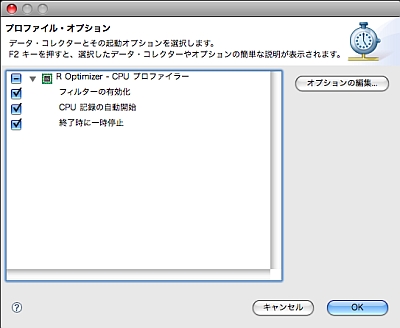
プロファイルが開始されると、R Optimizerパースペクティブに切り替わり、下図のような画面が表示されます。
この画面の、主な構成要素は次のとおりです。
- R Optimizer:プロファイルを行うプロジェクトツリーを概観できるビュー(左上)
- コンソール:プロファイル実行状況のメッセージが表示されるコンソール(左下)
- CPU/実行フロー:プロファイル結果が表示されるビュー(右上)
- エディタ/ブラウザ:Webブラウザ画面やソースコードなどを確認するためのビュー(右下)
この時点では、プロファイルは進行中ですので、右上のプロファイル結果のビューには、プロファイル終了ボタンが表示されています。
プロファイル開始から数秒経つと、右下のブラウザビューに「ひとこと」一覧画面が表示され、先ほどテスト登録した1万件の「ひとこと」が表示されます。
この表示を確認した(ブラウザビュー右側の読み込み中アイコンのアニメーションが終了した)ところで、右上のビューに表示されているプロファイル終了ボタンを押しましょう。プロファイル結果が集計され、各スレッドのCPU利用状況がグラフ表示されます。
プロファイリングの結果、アプリケーションサーバを起動してから「ひとこと」一覧を表示し終わるまでに、10個のスレッドが起動され、すべてのスレッドで39328msのCPU時間が消費されていたことが分かりました。
今回は、これらのスレッドの中から、もっともCPU利用率の高いスレッドを対象に、そのスレッドの内部でCPU利用率の高い処理を追いかけていきたいと思います。
まず、表示されているスレッドの中から、もっともCPUビジー率の高いものを選択し、これをダブルクリックします。すると、[実行フロー]タブに切り替わり、このスレッドの処理実行フローがツリー表示されます。
[実行フロー]タブでは、多くのCPU時間が費やされるメソッド呼び出しが、赤い時計のアイコン付きの「ホットスポット」という名前で表示されます。処理全体のボトルネックになっている部分を知るのであれば、このホットスポットに着目しながら実行フローを追いかけていくのが効率的でしょう。
では、ホットスポットアイコンと利用されているCPU時間に着目しながら、[実行フロー]ツリーを展開していってみましょう。ツリーの階層が深くなると読みにくくなってきますので、タブ部分をダブルクリックして、このタブを全画面表示しておくと便利です。
ここでは、ActionView::Rendarable#render以下でビューを作成する際に呼び出される数々のメソッドが、レコード数(あるいはその定数倍)回呼び出されており、CPU時間が大量に費やされていることが分かりました。
なお、[実行フロー]タブでは、ツリー表示のほかに、メソッド呼び出しの経路情報をビジュアルに表示する集約表示や、メソッド実行時間や呼び出し回数を一覧できる表形式表示が利用できます。必要に応じて使い分けると良いでしょう。
1/2 |
| Index | |
| 3rdRailでプロファイリングしよう | |
| Page1 アプリケーションのプロファイリングとは プロファイリングの準備――ダミーデータの作成 3rdRailのプロファイリング機能 |
|
| Page2 プロファイル結果を使用したアプリケーションの改修 Railsアプリケーションでの外部ライブラリの利用 will_paginateライブラリのインストール will_paginateライブラリの利用 |
|
| 3rdRailによるRailsプログラミング入門 |
| Ruby/Rails関連記事 |
| プログラミングは人生だ まつもと ゆきひろのコーディング天国 ときにプログラミングはスポーツであり、ときにプログラミングは創造である。楽しいプログラミングは人生をより実りあるものにしてくれる |
|
| 生産性を向上させるRuby向け統合開発環境カタログ Ruby on Rails 2.0も強力サポート 生産性が高いと評判のプログラミング言語「Ruby」。統合開発環境を整えることで、さらに効率的なプログラミングが可能になる |
|
| かんたんAjax開発をするためのRailsの基礎知識 Ruby on RailsのRJSでかんたんAjax開発(前編) 実はAjaxアプリケーション開発はあなたが思うよりも簡単です。まずはRuby on Railsの基礎知識から学びましょう |
|
| Praggerとnetpbmで作る画像→AA変換ツール Rubyを使って何か面白いものを作ってみよう! 一般的な画像をアスキーアートに変換するツールを作ってみる。さらに出力にバリエーションを持たせてみよう |
|
| コードリーディングを始めよう Railsコードリーディング〜scaffoldのその先へ〜(1) 優れたプログラマはコードを書くのと同じくらい、読みこなす。優れたコードを読むことで自身のスキルも上達するのだ |
|
- プログラムの実行はどのようにして行われるのか、Linuxカーネルのコードから探る (2017/7/20)
C言語の「Hello World!」プログラムで使われる、「printf()」「main()」関数の中身を、デバッガによる解析と逆アセンブル、ソースコード読解などのさまざまな側面から探る連載。最終回は、Linuxカーネルの中では、プログラムの起動時にはどのような処理が行われているのかを探る - エンジニアならC言語プログラムの終わりに呼び出されるexit()の中身分かってますよね? (2017/7/13)
C言語の「Hello World!」プログラムで使われる、「printf()」「main()」関数の中身を、デバッガによる解析と逆アセンブル、ソースコード読解などのさまざまな側面から探る連載。今回は、プログラムの終わりに呼び出されるexit()の中身を探る - VBAにおけるFileDialog操作の基本&ドライブの空き容量、ファイルのサイズやタイムスタンプの取得方法 (2017/7/10)
指定したドライブの空き容量、ファイルのタイムスタンプや属性を取得する方法、FileDialog/エクスプローラー操作の基本を紹介します - さらば残業! 面倒くさいエクセル業務を楽にする「Excel VBA」とは (2017/7/6)
日頃発生する“面倒くさい業務”。簡単なプログラミングで効率化できる可能性がある。本稿では、業務で使うことが多い「Microsoft Excel」で使えるVBAを紹介する。※ショートカットキー、アクセスキーの解説あり
|
|